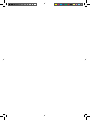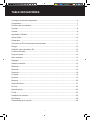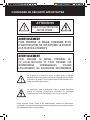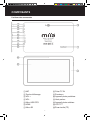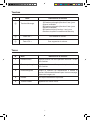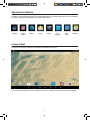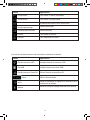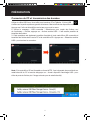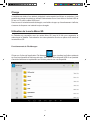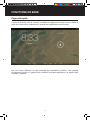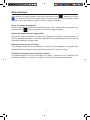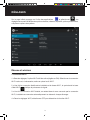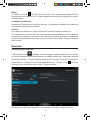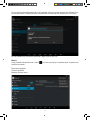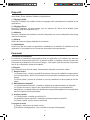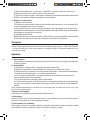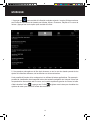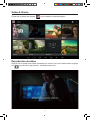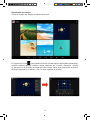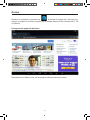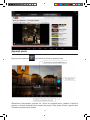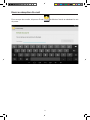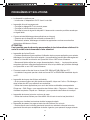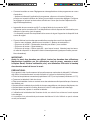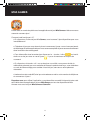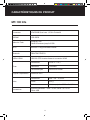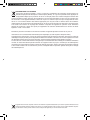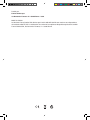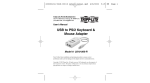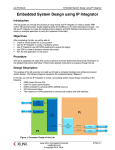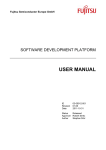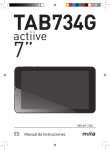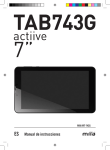Download Manuel d`utilisation
Transcript
MIIA MT100liife 7” MIIA MT-100 FR Manuel d’utilisation TABLE DES MATIÈRES Consignes de sécurité importantes......................................................................................... 4 Composants............................................................................................................................. 7 Positions des commandes....................................................................................................... 7 Touches.................................................................................................................................... 8 Toucher..................................................................................................................................... 8 Applications Tablette................................................................................................................ 9 Icônes d’état........................................................................................................................... 10 Préparation............................................................................................................................. 11 Connexion du PC et transmission des données.................................................................... 11 Charge.................................................................................................................................... 12 Utilisation de la carte Micro SD.............................................................................................. 13 Fonctions de base.................................................................................................................. 14 Page principale....................................................................................................................... 14 Menu principal........................................................................................................................ 14 Réglages................................................................................................................................. 15 Réseau et wireless................................................................................................................. 15 Bluetooth................................................................................................................................ 16 Dispositif................................................................................................................................. 18 Personnel............................................................................................................................... 18 Comptes................................................................................................................................. 19 Système.................................................................................................................................. 19 Musique.................................................................................................................................. 20 Vidéos & Photos..................................................................................................................... 21 On-line.................................................................................................................................... 23 Appareil-photo........................................................................................................................ 24 E-mail..................................................................................................................................... 25 Problèmes et solutions........................................................................................................... 26 Miia Games............................................................................................................................ 28 Caractéristiques du produit.................................................................................................... 29 3 CONSIGNES DE SÉCURITÉ IMPORTANTES ATTENTION RISQUE D’ÉLECTROCUTION NE PAS OUVRIR AVERTISSEMENT POUR PREVENIR LE RISQUE D’INCENDIE ET/OU D’ELECTROCUTION, NE PAS EXPOSER LE PRODUIT A LA PLUIE NI A L’HUMIDITE AVERTISSEMENT POUR PREVENIR LE RISQUE D’INCENDIE ET/ OU D’ELECTROCUTION ET POUR PREVENIR LES INTERFERENCES DOMMAGEABLES, UTILISER EXCLUSIVEMENT LES ACCESSOIRES RECOMMANDES Le symbole de la foudre en forme de flèche dans un triangle équilatéral indique la présence de tensions dangereuses non isolées à l’intérieur du produit, d’une intensité telle qu’elles exposent à un risque potentiel d’électrocution. Le symbole du point d’exclamation dans un triangle équilatéral signale la présence d’instructions d’utilisation et d’entretien importantes dans la documentation fournie avec le produit. Avant d’utiliser l’unité, veiller à lire attentivement toutes les instructions d’utilisation. Le manuel décrit des précautions générales qui pourraient ne pas être étroitement liées à l’unité utilisée. 4 1) Lire les instructions. Il est essentiel de lire toutes les instructions d’utilisation et de sécurité avant d’utiliser le produit. 2) Conserver les instructions. Conserver les instructions d’utilisation et de sécurité pour pouvoir les consulter en cas de besoin. 3) Lire toutes les recommandations. Veiller à respecter les recommandations relatives au produit présentes dans les instructions d’utilisation. 4) Respecter les instructions. Veiller à respecter toutes les instructions d’utilisation. 5) Ne pas utiliser le dispositif à proximité d’eau. Ne pas utiliser le produit à proximité d’eau et d’humidité, par exemple à proximité de baignoires, lavabos, éviers ou bassines, dans des caves humides ni à proximité de piscines. 6) Nettoyer uniquement avec un chiffon sec. Débrancher le produit de la prise murale avant de procéder au nettoyage. Ne pas utiliser de détergents liquides ni de sprays. Pour le nettoyage, utiliser un chiffon sec. 7) Ne pas obstruer les ouvertures de ventilation. Installer le produit conformément aux instructions du fabricant. 8) Ne pas installer le produit à proximité de sources de chaleur tels que radiateurs, bouches d’air chaud, fours et autres appareillages (amplifications compris) qui produisent de la chaleur. 9) Utiliser uniquement les accessoires indiqués par le fabricant. 10) Source d’alimentation. Le produit doit être utilisé uniquement branché à une alimentation conforme à celle indiquée sur l’étiquette. En cas de doute quant au type d’alimentation disponible, consulter le revendeur ou la société du réseau électrique local. Pour les produits destinés à fonctionner avec une alimentation sur batterie ou autre source, consulter les instructions d’utilisation. Note: Pour toute réparation, s’adresser à un personnel qualifié. Les réparations sont nécessaires en cas de dommages causés à l’unité, par exemple : dommages causés au câble ou à la prise d’alimentation, infiltration de liquide dans l’l’unité, exposition de l’unité à la pluie ou à l’humidité, chute de l’unité ou fonctionnement irrégulier de celle-ci. 5 Le présent manuel contient des informations importantes et des précautions de sécurité à respecter pour une bonne utilisation. Veiller à lire attentivement le manuel avant toute utilisation pour prévenir les dommages causés au dispositif. 1. Ne pas placer le produit dans un environnement chaud, humide ou poussiéreux. 2. Ne pas placer le produit dans un environnement chaud. En particulier en été, ne pas laisser le produit à l’intérieur d’un véhicule avec les glaces fermées ni au soleil. 3. Éviter les chutes et les chocs et ne pas agiter excessivement l’écran TFT pour prévenir les risques de dommages. 4. Sélectionner un volume approprié et éviter un volume excessif pendant l’utilisation d’un casque ou d’écouteurs. Baisser le volume ou interrompre l’utilisation du produit en cas de douleur ou de bourdonnement dans les oreilles. 5. Dans les cas suivants, charger le produit: A. Quand la batterie est presque déchargée (une fenêtre de pop-up en informe l’utilisateur). B. Le système d’arrête automatiquement et s’éteint aussitôt après allumage. C. Les touches ne fonctionnement pas correctement. D. L’unité ne s’allume pas. Notes: Des modèles différents d’alimentateur ne doivent pas être utilisés pour ce dispositif : ils peuvent causer des dommages et invalider la garantie. Pour le changement de l’alimentateur, contacter le service clients. • Ne pas débrancher le dispositif pendant le formatage, le déchargement et/ou le chargement pour ne pas risquer de causer des erreurs dans les applications. • Le fabricant est déchargé de toute responsabilité en cas d’effacement ou de perte de données en mémoire causés par des dommages ou l’entretien du produit ou autres raisons. • Ne pas démonter le produit et éviter de le nettoyer à l’aide d’alcool éthylique, de diluants ou d’essence. • Ne pas utiliser le produit à un endroit où l’utilisation de dispositifs électroniques est interdite. • Ne pas utiliser le produit au volant ou en marchant sur la voie publique pour éviter les accidents. Notes: • Le dispositif n’est pas imperméable. • Toutes les images du présent manuel ont une fonction uniquement descriptive. Les caractéristiques et l’aspect du produit et les pages sont sujettes à des modifications sans prévis. 6 COMPOSANTS Positions des commandes MIC Touche d’allumage VOL + VOL Micro USB OTG HDMI Micro SD Prise CC IN Écouteurs Appareil-photo postérieur Haut-parleur Appareil-photo antérieur LCD TFT Écran tactile (TP) 7 Touches N° Nom Définition de la fonction Touche d’allumage Tasto VOL - Pour baisser le volume. Tasto VOL + Pour augmenter le volume. 1) Pression prolongée (d’environ 8 sec.) pour allumer la tablette 2) Pression prolongée (d’environ 8 sec.) pour éteindre la tablette 3) Pression brève (d’environ 1 sec.) pour réactiver et quitter la condition de stand-by Tocco N° Nom Définition de la fonction 1 Pression brève Signifier toucher une icône pendant moins de 1-2 sec. pour l’activer. 2 Pression prolongée 3 Signifier toucher une icône pendant plus de 1-2 sec. pour l’activer. Défilement/glissé Indique la direction de déplacement à travers le toucher. Utilisé essentiellement pour tourner une page, glisser des images, etc. 4 Écriture Pour taper caractères et symboles. 5 Touche virtuelle Appartient au clavier virtuel. 8 Applications Tablette Certaines applications peuvent être personnalisées en fonction des besoins de l’utilisateur. Ci-après, une liste d’applications de base communes : Musique Galerie Browser E-mail Photos File OWL Calendrier ImagesManager Player Icônes d’état Le menu de la barre d’état se compose des éléments suivants: Sur la partie inférieure de la barre d’état de l’écran, s’affichent sept icônes de commande. 9 Icônes Signification Touche retour Pour revenir à l’action précédente. Touche Home Pour revenir à la page initiale. Touche liens Montre toutes les applications ouvertes comme miniatures : en sélectionner une pour l’ouvrir en plein écran. Touche capture page Capture de la page Touche Screen Recorder Screen Recorder Volume - Pour baisser le volume. Volume + Pour augmenter le volume. Les icônes suivantes montrent les informations relatives à la tablette : Icônes Signification État de connexion USB Visualise l’état de la connexion USB État USB Indique la bonne connexion USB. État de connexion Carte SD Affiche l’état de la prise Micro SD. Heure Affiche l’heure actuelle. Wi-Fi Affiche la puissance du signal de la connexion Wi-Fi utilisée avec la tablette. Batterie Affiche le niveau de charge résiduelle de la batterie. 10 PRÉPARATION Connexion du PC et transmission des données Utiliser le câble USB fourni à cet effet pour brancher PC et Tablette. L’icône USB s’affiche sur la partie supérieure gauche de la barre d’état et affiche les dispositifs connectés. Appuyer sur l’icône et faire défiler vers le bas pour ouvrir le menu. 2. Activer le message « USB connectée - Sélectionner pour copier des fichiers sur/ de l’ordinateur ». Ensuite, appuyer sur « Activer archive USB ». Il est ensuite possible de transférer les fichiers. 3. Cette procédure est également possible d’accéder à toute carte Micro SD connectée et transférer les fichiers de et vers le PC et la carte Micro SD. Appuyer sur « Désactiver archive USB » pour terminer la connexion. Note: Si la carte Micro SD est formatée au format NTFS, il est nécessaire de procéder à son retrait sécurité du PC et ensuite d’appuyer sur « fermer dispositif d’archivage USB » pour éviter la perte de fichiers (voir l’image suivante pour le retrait sécurité). 11 Charge La tablette est dotée d’une batterie intégrée à haute capacité au lithium au polymère. Il est possible de charger la batterie en utilisant l’alimentateur fourni à cet effet ou la sortie USB de 5V sur un PC avec le câble USB fourni. Dans le cas où la batterie serait déchargée, une fenêtre de pop-up d’avertissement s’affiche; s’assurer de disposer une batterie toujours chargée. Utilisation de la carte Micro SD Le Tablette est compatible avec les cartes Micro SD jusqu’à 32 Mo pour augmenter la mémoire de la Tablette. Faire attention lors des opérations de mise en place et de retrait de la carte Micro SD. Fonctionnement de File Manager : Cliquer sur l’icône de l’application File Manager pour visualiser les fichiers présents sur tous les dispositifs d’archivage tels que : carte Micro SD et dispositif USB. Il est possible d’accéder facilement et rapidement aux fichiers présents sur ces dispositifs. 12 FONCTIONS DE BASE Page principale Lors de sa première mise en marche, la tablette est réglée pour bloquer l’écran. Glisser le doigt sur le symbole du cadenas pour accéder aux applications et aux fichiers. Une fois l’écran débloqué, la page principale des applications s’affiche; il est possible de parcourir à droite et à gauche pour visualiser les autres applications. La tablette peut visualiser 5 fenêtres. 13 Menu Principal Pour accéder à la page principale, cliquer sur le symbole Home . Appuyer sur l’icône sur la partie inférieure de la page initiale. Toutes les applications sont ensuite visibles sur l’écran; pour les visualiser toutes, il suffit de parcourir la fenêtre. Ouvrir ou changer d’application Choisir et appuyer sur l’icône d’une application pour l’ouvrir. Il est possible d’appuyer sur le symbole Home à tout moment pour revenir à la page principale. Ajouter des applications à la page initiale Appuyer du doigt et maintenir la pression sur l’application à ajouter à la page initiale : au bout de quelques secondes, un lien avec l’application est automatiquement créé et celle-ci est ensuite visible sur la page initiale. Effectuer un zoom avant ou arrière Il est possible d’agrandir et de rapetisser les photos ou la visualisation des pages web, respectivement en éloignant et en rapprochant le pouce et l’index sur l’écran. Orientation horizontale ou verticale de la tablette La tablette supporte la fonction de rotation de l’écran. Quelle que soit la position de la tablette (horizontale ou verticale), la rotation de l’écran s’effectue automatiquement. 14 RÉGLAGES Sur la page initiale, appuyer sur l’icône des applications et sélectionner ; les réglages concernent les différentes options wireless, réseaux, dispositif, options personnelles, comptes et options de système. Réseau et wireless 1. Connexion Wi-Fi: 1 • Dans les réglages, l’option Wi-Fi doit être active (réglée sur ON). Sélectionner la connexion Wi-Fi voulue et, si nécessaire, mettre en place la clé Wi-Fi. 2 • Une fois la connexion établie entre la tablette et le réseau Wi-Fi, le symbole de la barre d’état Wi-Fi indique la puissance du signal. 3 • Une fois la connexion Wi-Fi établie, en restant dans la zone couverte par la connexion Wi-Fi, la tablette se connecte automatiquement au réseau à chaque allumage. 4 • Dans les réglages Wi-Fi, sélectionner OFF pour désactiver la fonction Wi-Fi. 15 Mémo: (1) Cliquer sur l’icône en haut à droite de l’écran pour visualiser davantage d’options avancées pour les réglages Wi-Fi. Chaque réglage est expliqué sur la page de la fonction correspondante. 2. Utilisation de données Visualise les informations sur le trafic de données ; il est également possible de visualiser les informations des applications utilisées. 3. Autre… Pour régler la modalité Avion, VPN, Hotspot Wi-Fi portable, Réseaux mobiles, etc. Pour naviguer sur Internet en 3G, il est avant tout nécessaire de désactiver Wi-Fi et Ethernet et ensuite de connecter la clé 3G avec carte SIM au port USB de la tablette. La tablette se connecte automatiquement au réseau et une fois la connexion établie, le logo 3G s’affiche dans le menu. Bluetooth Comment utiliser Bluetooth: 1. Sélectionner l’icône . À l’intérieur du menu Réglages, sélectionner Bluetooth et l’activer. Le nome du dispositif est Android Bluedroid. Le réglage prédéfini est « Visible pour les seuls dispositifs associés ». Toucher Android Bluedroid pour modifier au besoin ce réglage en commutant sur « Visible pour tous les dispositifs Bluetooth ». Toucher l’icône en haut à droite de l’écran pour sélectionner l’option « Timeout visibilité ». 2. Sélectionner “Recherche dispositifs » pour associer la tablette au dispositif voulu. 16 3. Une fois les dispositifs associés, il est possible d’envoyer et de recevoir des fichiers. Pour la communication, la distance entre les dispositifs ne doit pas être supérieure à 10 mètres. 4. Pour désactiver la fonction Bluetooth, régler l’option sur OFF. Mémo: Il est possible de sélectionner l’icône options suivantes: en haut à droite sur la tablette pour visualiser les Renommer tablette Timeout visibilité Montrer fichiers reçus 17 Dispositif Inclut Audio, Écran, Mémoire, Batterie et Applications. 1 • Réglages Audio Permet à l’utilisateur de modifier toutes les réglages audio nécessaires à la tablette et aux applications. 2 • Réglages Écran Permet à l’utilisateur de personnaliser tous les aspects de l’écran de la tablette (fond, luminosité, taille des caractères, etc.). 3 • Mémoire Permet à l’utilisateur de visualiser la mémoire disponible sur tous les dispositifs d’archivage internes et externes. 4 • Batterie Affiche le niveau de charge résiduelle de la batterie. 5 • Applications Affiche une liste de toutes les applications installées sur la tablette. En sélectionnant une application, il est possible de voir toutes les informations correspondantes. Personnel 1. Services de localisation En activant la localisation approximative dans les applications qui utilisent des données provenant de sources telles que Wi-Fi et réseaux mobiles, le système collecte des données anonymes de localisation et les envoie à Google. Cette option peut être activée uniquement lors de la configuration initiale de la tablette. 2. Sécurité Inclut Sécurité écran, Mot de passe, Administration dispositif et Archives crédits. Sécurité écran: 1 • Blocage écran : choisir la possibilité de bloquer l’écran et la modalité correspondante. 2 • Infos propriétaire : définir les informations du propriétaire visualisées quand l’écran est bloqué. 3 • Mot de passe : permet de visualiser ou non les caractères lors de la saisie du mot de passe. Administration dispositif 1 • Administrateurs dispositif : visualise ou désactive les administrateurs du dispositif. 2 • Origines inconnues : dans le cas d’applications inconnues ou potentiellement dangereuses, ce réglage affiche une alerte avant chaque téléchargement d’une application dont les origines ne sont pas fiables. Archives crédits: 1 • Crédits fiables : visualise le certificat CA. 2 • Installation depuis carte SD : installe les certificats depuis la carte SD. 3 • Effacer crédits : élimine tous les certificats. 3. Langue et saisie Langue : sélectionner la langue voulue. Correction orthographique : pour contrôler et corriger l’orthographe. 18 Dictionnaire personnel : Cliquer sur « AJOUTER » en haut à droite de l’écran pour ajouter des mots et pour créer un dictionnaire personnel. Clavier et modes de saisie : cette option visualise les modes de saisie disponibles dans le MID, pour lesquels différents réglages sont disponibles. 4. Backup et restauration Backup et restauration 1 • Backup de mes données : Backup des données des applications, mot de passe Wi-Fi et autres réglages sr les serveurs Google. 2 •Compte de backup : backup des données pour le seul débogage de la cache privée. 3 •Restauration automatique : en cas de réinstallation d’une application et de rétablissement de réglages et de données de backup. Données personnelles : Rétablissement des données par défaut : Effacement de toutes les partitions de données; effacement de toutes les données de l’utilisateur présentes sur la tablette. Comptes Gestion des comptes et synchronisation des informations. Appuyer sur « AJOUTER COMPTE » en haut à droite de l’écran pour ajouter un compte Google, un compte entreprise ou un compte de courriel. Système 1. Date et heure Il est possible d’acquérir automatiquement la date et l’heure ou bien de régler manuellement la date et l’heure. 2. Accessibilité Texte grand: sélectionner un caractère de grande dimension. Rotation automatique: activer/désactiver la fonction de rotation de l’écran. Performances du système: trois options sont disponibles: «performances équilibrées», « priorité économies d’énergie » et « priorité performances ». 1 • Performances équilibrées : La tablette adapte la consommation d’énergie à ses performances (option recommandée). 2 • Priorité économies d’énergie: option déconseillée. 3 • Priorité performances : cette option permet d’optimiser les performances de la tablette. En raison de la grande consommation d’énergie, la durée de la batterie est sensiblement réduite. Note: certaines applications ou certains jeux ne permettent pas la rotation de l’écran. Il ne s’agit pas d’un dysfonctionnement. 3. Options développeur Cette option est utilisée uniquement parles développeurs. 4. Impression Grâce à Cloud Print et à une imprimante sans fil, il est possible d’envoyer de manière sûre les fichiers à l’imprimante par l’intermédiaire du réseau. 5. Informations sur la tablette Cette option permet de contrôler l’état de la tablette, Informations légales, Numéro modèle de la tablette, Version d’Android, Version du kernel et Numéro de série. 19 MUSIQUE 1. Appuyer sur pour accéder à la librairie musicale suivante : tous les fichiers musicaux sont indiqués séparément et classés par Artistes, Album, Chansons, Playlist et En cours de lecture ; appuyer sur toute option pour accéder à la liste. 2. Une pression prolongée sur le titre de la chanson ou sur le nom du dossier permet de les ajouter à la liste des chansons, de les éliminer ou de les rechercher. Il est possible d’écouter de la musique tout en utilisant d’autres applications. Par exemple : pendant la visualisation des images/la lecture de textes/la navigation sur Internet. Alors que la reproduction de musique est en cours, sur la partie supérieure gauche de l’écran, la barre d’état visualise l’icône ; appuyer sur l’icône et glisser vers le bas pour visualiser les options de menu pour revenir à la liste des morceaux. 20 Vidéos & Photos Cliquer sur la galerie des images pour visualiser les photos/images : Reproduction de vidéos Appuyer sur le dossier des vidéos et attendre une minute. Une fois la vidéo choisie, appuyer sur pour lancer la reproduction, visualisée comme suit : 21 Visualisation des images Choisir le dossier des images, visualisé comme suit : En cliquant sur l’icône , il est possible de choisir une des options disponibles: présentation, modifier, rotation à gauche, rotation à droite, découper, etc. L’option « Découper » permet de découper et de modifier les dimensions de l’image. Après avoir sélectionné la partie à découper, appuyer sur le bouton « OK » en haut à gauche de la page. 22 On-line Démarrer le navigateur en appuyant sur et accéder à la page web. Avant de commencer à naviguer sur Internet, s’assurer que la tablette dispose d’une connexion Wi-Fi, 3G ou Ethernet. L’image montre page web de Yahoo : Reproduction de vidéos on-line, par exemple sur des sites tels que Youtube : 23 Appareil-photo Appuyer sur le symbole pour activer la fonction appareil-photo. Sélectionner Panoramique, appuyer sur l’icône de l’appareil-photo, déplacer l’objectif à gauche ou à droite lentement pour prendre les photos. Faire glisser l’écran à gauche pour visualiser les photos et les vidéos. 24 Envoi ou réception d’e-mail Pour envoyer des e-mails, cliquer sur E-mail de passe. et effectuer l’accès en saisissant le mot 25 PROBLÈMES ET SOLUTIONS • Le dispositif ne s’allume pas. - Le brancher à l’Adaptateur CA/CC fourni à cet effet. • Impossible d’ouvrir les pages web. - Contrôler le réglage Wi-Fi et le mot de passe. - Contrôler le fonctionnement du router. - Contrôler la barre du signal du dispositif. L’absence de connexion peut être causée par un signal faible. • Comme acheter/télécharger des applications sur Internet. - S’assurer que le dispositif est connecté au réseau/Wi-Fi. - Rechercher, acheter, télécharger et installer les applications voulues en suivant les instructions affichées sur l’écran. ATTENTION: Il est possible que des données personnelles et des informations relatives à la carte de crédit soient demandées: faire attention! • Impossible de lire les E-book - Certaines librairies en ligne requièrent l’utilisation de leur propre application pour acheter, télécharger, lire et gérer les e-book achetés. Les applications peuvent être déchargées sur Internet ou à travers la recherche sur Opera Mini ou sur l’APP store d’Amazon. - Barnes and Nobles utilise leur propre liseuse baptisée « Nook ». La plupart des autres revendeurs de livres utilise des applications de tiers, tel que Aldiko qui peut être déchargé sur Opera Mini ou sur l’APP store d’Amazon. • Comment copier et lire des livres au format PDF-DRM et EPUB-DRM sur PC ? - La tablette ne supporte pas les e-book au format PDF et EPUB-DRM transférés depuis un PC. • Impossible de trouver des fichiers multimédia : - Si de nouveaux fichiers ont été ajoutés au dispositif, cliquer sur l’icône « File Manager » dans la liste des APP pour effectuer une recherche. - Utiliser les bonnes applications pour ouvrir les fichiers multimédia correspondants. Cliquer sur « OWL Player » pour reproduire des fichiers vidéo. Cliquer sur « Galerie » pour visualiser les photos. Cliquer sur « Musique » pour reproduire des fichiers de musique. • Impossible de trouver le bouton voulu sur la page. - Utiliser les touches flèches pour faire défiler vers le haut et vers le bas (de droite à • gauche) pour visualiser les boutons derrière la page principale. Impossible de passer à la page suivante lors de la lecture d’un e-book. - Double cliquer avec la touche gauche de la souris ou maintenir enfoncée la touche gauche de la souris pour se déplacer de droite à gauche, pour passer à la page suivante. 26 • Comment accéder au menu Réglages avec des applications et des programmes en cours d’exécution. - Après avoir démarré l’application/le programme, cliquer sur le bouton Options en principe sur la partie inférieure de l’écran pour accéder au menu des réglages. Configurer les réglages en suivant les instructions affichés sur l’écran (les fonctions dépendent du logiciel des applications). • Impossible de se connecter en Wi-Fi ou signal faible de la connexion Wi-Fi. - S’assurer que la connexion Wi-Fi est disponible et veiller à disposer de l’autorisation pour effectuer la connexion (mot de passe). - Le dispositif pourrait être trop distant de la source du signal. Approcher le dispositif de la source du signal. • Comme éliminer les données personnelles/les comptes de courriel du dispositif : - Dans le menu réglages, sélectionner et accéder à « Backup et restauration ». - Cliquer sur le bouton « Restauration données par défaut » pour accéder. - Cliquer sur le bouton « Reset tablette ». - Cliquer sur le bouton « Effacer carte SD » pour lancer le reset. Attendre jusqu’au terme du reset du dispositif. Le dispositif s’éteint automatiquement (quelques minutes peuvent être nécessaires). IMPORTANT: Après le reset des données par défaut, toutes les données des utilisateurs (applications installées par les utilisateurs, mot de passe, comptes e-mail, comptes Gmail, fichiers multimédia, etc.) sont éliminées. Effectuer le backup des données avant de lancer le reset. PRÉCAUTIONS: Pour garantir le bon fonctionnement et les performances maximales du dispositif, l’utilisateur doit veiller à lire attentivement le mode d’emploi et à suivre les instructions fournies. • Éviter les températures excessives (supérieures à 35°C) ou trop basses (inférieures à -5°C). • Conserver la tablette à l’abri des chocs. • Éviter que la tablette n’entre en contact avec des substances chimiques telles que l’essence, des diluants, etc. • Ne pas utiliser la tablette à proximité de champs magnétiques, de champs électriques, etc. • Ne pas laisser exposé à la lumière directe du soleil ni à des appareils de chauffage. • Ne pas démonter, réparer ni modifier la tablette. • L’utilisation de la tablette et de l’écouteur à vélo, au volant d’une voiture ou à moto expose à des dangers. • La musique à un volume élevé peut causer des lésions à l’ouïe. Veiller à ce que le volume ne soit pas excessif. 27 MIIA GAMES Entrez dans un monde de plaisir avec les applications de jeux Miia Games et découvrez sans cesse de nouveaux jeux ! Comment cela fonctionne-t-il ? • En cliquant sur l’icône de jeux Miia Games, vous trouverez 3 jeux disponibles pour vous immédiatement ! • Choisissez le jeu que vous aimez le plus et commencez à jouer: vous n’avez pas besoin de télécharger d’autres applications et vous serez susceptible de jouer sans amoncellement dans la mémoire de votre appareil. • Pour déverrouiller tous les autres jeux cliquez sur la « touche » icône en haut à droite ou sur les jeux avec un verrou jaune. Il y a en de nombreux et toujours de nouveaux! • En cliquant sur la touche « clé » ou sur des jeux ver rouillés, vous pouvez choisir la méthode de paiement que vous souhaitez et lorsque le paiement est reçu, vous obtiendrez un code de déverrouillage pour accéder à tous les jeux, sans aucun autre paiement nécessaire. • Insérez alors votre code NIP, ainsi que votre adresse e-mail ou votre numéro de téléphone et commencez à jouer ! Rappelez-vous: pour utiliser l’application, vous devrez être connecté à Internet et votre code sera valide dans les applications de jeux Miia Games sur tous les dispositifs de Miia. Amusez-vous avec les jeux Miia Games et GamePix ! 28 CARACTÉRISTIQUES DU PRODUIT MT-100 liife Processeur ATM7029B Quad core 1,2 GHz CortexA9 SDRAM 1GB DDR3 Mémoire Flash Intégrée 8 GB Carte SD externe jusqu’à 32 GB Wi-Fi IEEE802.11 b/g/n Wireless internet Bluetooth REALTEK RTD8723 USB et HDMI USB 2.0 OTG à haute vitesse et connexion HDMI Écran Logiciel d’exploitation Autre Accessoires Dimensions Écran TFT 10,1” Résolution 1024X600 Caractéristiques Multi touch screen ANDROID 4.4.2 Dimensions 269 * 164 * 10,5 mm Poids 652 g Batterie Lithium polymère 5000 mAh, 3,7 V Entrée alimentateur : 230V~ 50 Hz, Sortie : 5V CC 2A Câble USB 29 INFORMATIONS AUX USAGERS Aux termes du Décret Législatif n. 49 du 14 mars 2014 “Application de la directive 2012/19/UE sur les Déchets d’Equipements Electriques et Electroniques (DEEE)”, le logo de la poubelle barrée appliqué sur les appareils indique que le produit en fin de vie ne doit pas passer aux ordures ménagères mais doit être confié intégralement à des structures de récupération et de recyclage spécifique ou bien remis au revendeur lors de l’achat d’un nouvel appareil similaire, à raison de un pour un, ou bien un pour zéro pour les appareils de moins de 25 cm. Une collecte sélective des déchets appropriée pour recycler, traiter et éliminer dans des conditions respectueuses de l’environnement les équipements en fin de vie permet d’éviter tout dommage à l’environnement et la santé et de favoriser le recyclage des matériaux composant les appareils en question. Toute élimination abusive du produit par l’usager sera punie par l’application de sanctions administratives aux termes du décret législatif n. 49 du 14 mars 2014 Remettre le produit au revendeur au moment de l’achat d’un appareil équivalent à raison de un pour un. Informations sur le certificat DAS, Débit d’Absorption Spécifique (ou SAR- Specific Absorption Rate) Le dispositif est conforme aux normes de l’Union Européenne (UE) qui limitent l’exposition humaine aux ondes de radiofréquences (RF) émises par les dispositifs de télécommunication et de radio. Ces normes empêchent la vente de dispositifs mobiles dont le niveau d’exposition maximal (appelé également DAS) dépasse 2,0 W/kg. Au cours du test, le niveau DAS maximum enregistré pour ce modèle a été de 0,744W/kg. En conditions d’utilisation normale, le niveau DAS effectif peut être inférieur car l’appareil a été conçu pour n’émettre que la radiofréquence nécessaire pour transmettre le signal à la station de base la plus proche. Grâce à l’émission automatique d’énergie à des niveaux inférieurs là où la situation le permet, le dispositif réduit l’exposition globale des sujets à l’énergie des radiofréquences. L’appareil fonctionne avec des piles conformes à la directive européenne 2006/66/CE qui ne doivent pas être éliminées avec les ordures ménagères ordinaires. Veuillez vous informer sur la règlementation locale en vigueur pour la collecte sélective des piles: une élimination correcte permet d’éviter toutes conséquences négatives pour l’environnement et la santé. Produit par: Futura Grafica spa via Domenico Fontana 12 - 00185 Rome - Italie MADE IN CHINA Le fabricant Futura Grafica SPA déclare que l’article Miia MT-100 liife est conforme aux dispositions de la directive R&TTE CE. La déclaration de conformité complète est disponible auprès de la société: Futura Grafica SPA, Via Domenico Fontana, 12 - 00185 Rome